PHP
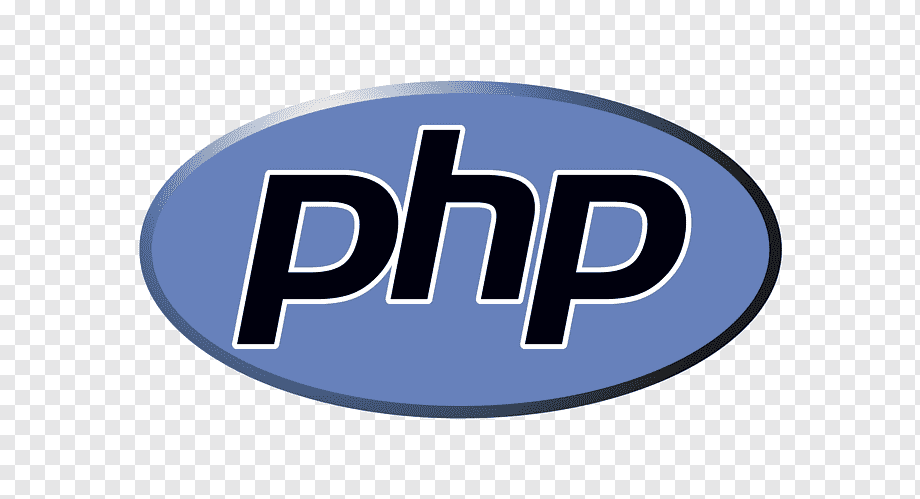
 PHP Integration
PHP Integration
Step 1: Add the Container
Place a container element in your HTML to hold the Authyo widget.
<div id="authyo-2fasdk"></div>Step 2: Include the SDK Script
Include the hosted Authyo SDK and pass your App Key using data-appkey:
<script src="https://app.authyo.io/js/v1/auth-2fasdk.js" data-appkey="<?php echo $APP_KEY; ?>" data-emailid="<?php echo $EMAIL_ADDRESS; ?>" ></script>Step 3: Optional – Capture the Response
Handle success or failure using window.authyoResponse:
<script>
window.authyoResponse = function(response) {
if (response.success) {
alert('Success: ' + response.message);
} else {
alert('Error: ' + response.message);
}
};
</script>Example: Complete Integration
<div id="authyo-sdk"></div>
<script src="https://app.authyo.io/js/v1/auth-sdk.js" data-appkey="<?php echo $APP_KEY; ?>" data-emailid="<?php echo $EMAIL_ADDRESS; ?>" ></script>
<script>
window.authyoResponse = function(response) {
if (response.success) {
console.log("User verified:", response.data);
} else {
console.log("Login failed:", response.message);
}
};
</script>
Two Factor Authenticate – Requests & Responses
1) AuthState
Response
{
"success": true,
"IsTOtpVerified": false,
"message": "ok"
}
2) Enable 2FA
Response
{
"success": true,
"message": "qrcode generated successfully",
"QRCoder": "data:image/png;base64,....",
"maskId": "optional"
}
3) Verify Otp
Response
{ "success": true, "message": "verified" }
4) Disable 2FA
Response
{ "success": true, "message": "2FA disabled" }
Troubleshooting
| Problem | Fix |
|---|---|
| Widget not loading | Ensure #authyo-2fasdk div exists before the script |
| Blank screen | Ensure valid data-appkey and data-emailid is used |
| No response callback | Implement window.authyoResponse |
| Styling off | Check App Key design settings in dashboard |
Modified at 2025-10-06 13:16:57